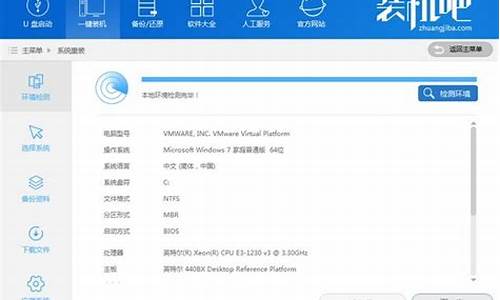移动硬盘升级_移动硬盘提升电脑系统

利用移动硬盘安装系统是一种常见的做法,但当电脑系统盘被使用时,该怎么办呢?下面我们来介绍一下移动硬盘如何作为电脑系统盘使用,以及如何装系统。
首先,连接移动硬盘到电脑的USB接口并采用传统的系统安装方法是无法正常安装和使用的。但是,可以使用WindowsToGo工具在移动硬盘上安装完整版的win8/win8.1/win10系统,从而可以在不同的电脑硬件上运行系统,并且可以随身携带。受USB接口速度的影响,WindowsToGo系统的启动和运行速度可能比本地硬盘系统要慢一些。
如果移动硬盘允许拆解,也可以将其拆解后安装到电脑中,按照传统的系统安装方法安装系统,这样系统的运行效率相比WindowsToGo系统会更高一些。
在win8或win10的专业版和企业版中内置了WindowsToGo工具,但安装较为复杂。一般可以使用第三方的WTG辅助工具在移动硬盘安装系统,一般下载原版的MSDN版win8或win10系统镜像,解压后,根据工具的提示就可以轻松安装系统了。
移动硬盘安装的WTG系统不但可以在本机使用,还可以随身携带在其他电脑使用。如果不考虑继续使用移动硬盘,可以将移动硬盘中的笔记本硬盘拆解出来安装到电脑中,一般下载原版的windows系统镜像制作系统安装U盘,使用U盘就可以正常安装系统了。
总的来说,移动硬盘装系统在现实中意义不大,因为不同的电脑硬件配置需要不同的驱动程序。如果非得要往移动硬盘装系统,可以从网上下载诸如大白菜的启动盘安装使用。
既然大家都提供ghost版的,我来补充一下ISO安装版的吧。XP与WIN
7略有不同,不过相差不大:
方法一:用U盘或移动硬盘(只要装有win
pe就行,若本地硬盘装有win
pe一样可行)启动进入win
pe(BIOS设置从USB-HDD启动或USB-“移动硬盘的品牌”启动,具体看你的设备了,插上后自然显示相关选项),建议用老九win
pe工具箱。然后用虚拟光驱装载ISO文件并最小化,在“我的电脑”里会有一个盘符为“A”的光驱,双击打开安装即可。(若用其他版本win
pe,务必在进入后安装前强制拔掉win
pe所在设备(本地硬盘除外,若装win7也不用拔),拔掉后不会影响win
pe正常使用。
方法二:用虚拟光驱打开ISO文件,点击“启动光盘”-写入硬盘映像,硬盘驱动器选择你的移动硬盘(也可用优盘)。然后将移动硬盘插入你的电脑,开机从“USB-HDD+”或“USB-硬盘品牌”启动,具体看你的电脑怎么显示。然后像用光盘安装那样安装就行了。
声明:本站所有文章资源内容,如无特殊说明或标注,均为采集网络资源。如若本站内容侵犯了原著者的合法权益,可联系本站删除。